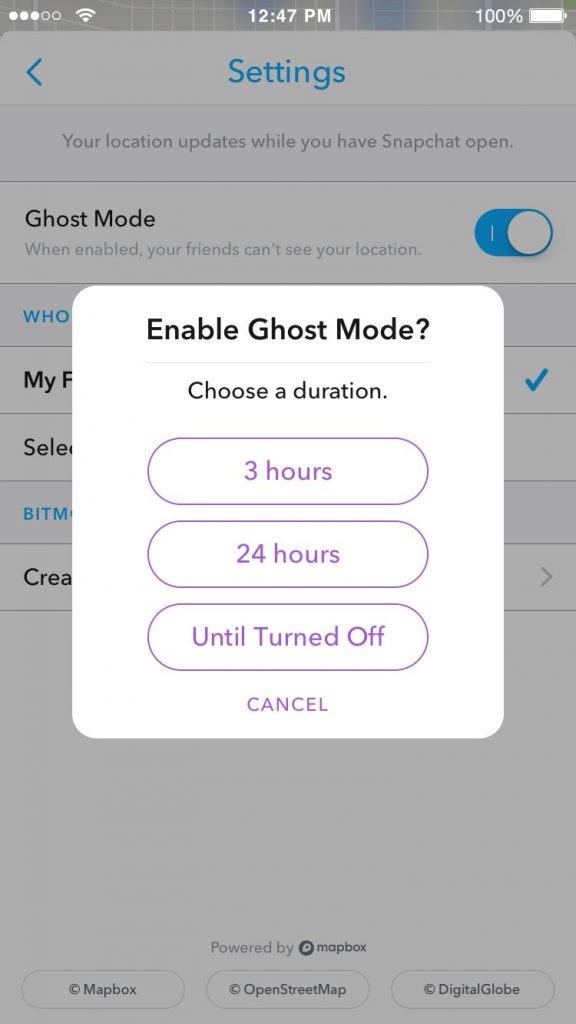Snapchat kartan är någonting som har skapat både debatt och diskussion. Det är en funktion i Snapchat appen, och om du har använt Snapchat men inte varit uppmärksam finns det en liten risk att du kan ha missat Snapchat kartor funktionen, oftast kallad “Snapmap”.
I denna artikel får du lära dig allt du behöver veta om Snapchat kartor.
Vad är Snapchat kartor?
Snapchat kartor är ett snabbt och enkelt sätt att dela dina platstjänster, se dina vänners platstjänster, samt se olika events och saker som händer på olika ställen. Snapchat uppdaterar automatiskt dina platstjänster när du använder Snapchat, och om du har din position aktiverad på Snapchat så kan dina vänner se var du senast befann dig.
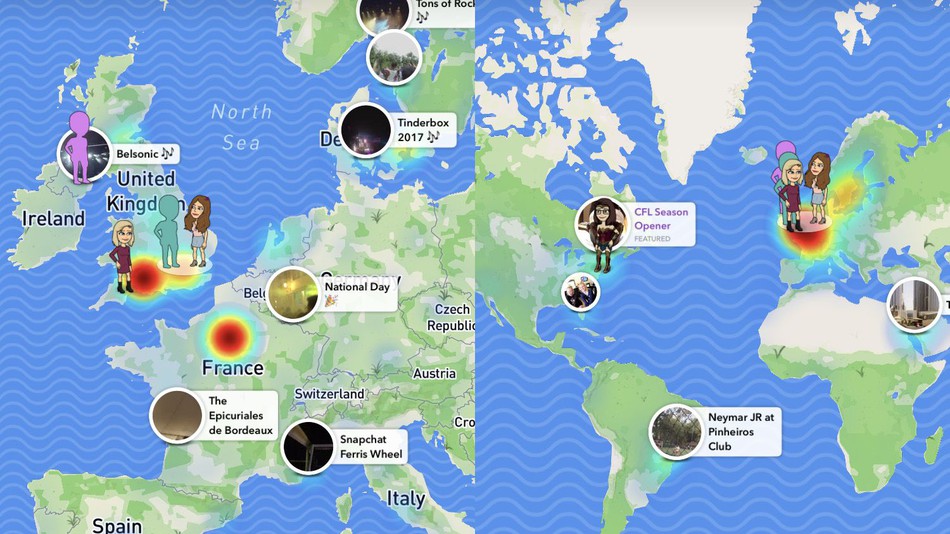
Snapchat kartor släptes i Juni 2017 och beskrevs av Snapchat som “new way to see the world from on your phone”.
Snapchat kartor är en väldigt intressant funktion i appen eftersom att platstjänsten oftast är väldigt träffsäker och visar exakt var en människa befinner sig. Om du har aktiverat dina platsjänster uppdaterar Snapchat din position när du öppnar Snapchat appen.
Snapchat kartor har skapat frågor och debatt kring integriteten när det gäller Snapmap på grund av att du kan se var alla är hela tiden på ett mycket specifikt sätt. Samtidigt så ger Snapchat dig möjligheterna att som användare stänga av dina platstjänster, även känt som “ghost mode”, vilket innebär att ingen kan se var du befinner dig på Snapchat. Men mer om hur du stänger av dina platstjänster på Snapchat lite längre fram.
Så använder du Snapchat kartan
För att använda Snapchat kartor går du till skärmen där du tar en bild eller filmar en film. Om du har en iPhone drar du bara ner kamera sjärmen. Om du använder Android, nyp med fingrarna inåt på kamera skärmen. När du gör detta kommer en karta komma fram. Det du kommer märka är att det finns en rad olika funktioner och saker på kartan, så i början kan det vara knepigt att förstå vad allting betyder, men det ska vi gå igenom.
Inställningar
Innan du kan använda Snapchat Map och börja utforska världen måste du aktivera platstjänster. Om du har en iPhone öppnar du bara dina inställningar och bläddrar till Sekretess. En gång där, tryck knappen för att aktivera platstjänster. Bläddra sedan till Snapchat och välj “när du använder appen.” När du gör detta innebär det att din plats enbart uppdateras när du använder Snapchat, så du behöver inte oroa dig för att den uppdateras i bakgrunden och dränerar batteriet eller använder all dina data.
Om du vill sätta ditt konto i spökläge, vilket innebär att ingen kan se var du befinner dig på Snapchat kartor, men att du kan se var andra befinner sig, så kan du göra det.
Om du och en vän har båda lagt till varandra på Snapchat, kan ni välja att dela dina platser med varandra på Snap Map
Alternativ för platsdelning inkluderar:
Endast mig (Ghost Mode): Din plats kommer inte vara synlig för någon annan på kartan! Du kan slå Ghost Mode på och av eller ställa in en timer om du bara vill ligga lågt en stund
Välj vänner: Välj specifika vänner att dela din plats med! Vänner du väljer meddelas inte när du väljer dem. Om en vän inte visas i den här listan kan det bero på att de inte har lagt till dig som vän på Snapchat.
Mina vänner: Din plats kommer att delas med alla dina vänner – inklusive vänner du lägger till i framtiden! Det här alternativet inkluderar inte personer som har lagt till dig som vän, men som du inte har lagt till igen. Om du väljer det här alternativet kommer vi att checka in från tid till annan för att se till att du fortfarande vill dela din plats med alla dina vänner.
Om du vill redigera dina platsinställningar trycker du bara på knappen the i det övre högra hörnet på kartskärmen! Du kan ändra vem som kan se din plats, eller du kan dölja din plats helt och hållet genom att gå till Ghost Mode
När du slår på Ghost Mode kan du också ställa in en timer.
Funktioner på Snapchat kartor
Snaps
När du är i en populär stad med mycket folk så händer det mycket på Snapchat kartor. På kartan i staden kommer du kunna se en “heat map” som visar var mest snaps tas och skickas. Vidare kommer du även kunna se områden där snaps tas, som visas genom en blå eller grön färg på kartan. Områden som är gula, organga, eller röd, har ett stort antal snaps som skickas därifrån. Om du trycker på dessa områden på Snapchat kartan kan du se några av snapsen som har tagits och delats på “vår story”, vilket är en allmän story för alla, där alla kan skicka sina stories dit i hopp om att de publiceras
Stories
Stories skiljer sig från det dina vänner publiceras, eftersom att på Snapchat kartor hittar du vanligtvis dessa publika stories på specifika platser där det finns tex museum, eller där det pågor ett event.
Lägg till dina egna snaps till “our story”. Om du snappar från en plats med sin egen story samling, kan du välja “our story” från fliken “send to” efter att ha tagit en snap. Du kan också trycka på + Anpassad högst upp på fliken Skicka till för att skapa din egen Geo Story, så att du kan dela den med personer i närheten.
Vänner
Om dina vänner på Snapchat har sin plats aktiverad ser du deras Bitmoji på Snap Map. Om du inte är säker på vilken Bitmoji är vem, tryck på dem för att visas deras namn och när de var senast aktiva på Snapchat. Eftersom att Snapchat kartor endast visar platser när man öppnar appen kan du se om stället en person är på kan tänkas stämma, eller om det var längesedan.
Sök efter en väns plats: Undrar du var i världen en vän kan vara? Tryck på Sök längst upp på skärmen för att leta efter en viss vän på kartan.
Event
Snapchat har markerade händelser hela tiden på Snap Map. För att hitta dessa händelser, tryck antingen på den specifika händelsen eller kompassikonet direkt ovanför “capture” -knappen på skärmbilden Snap Map.När du trycker på knappen kommer du bli tagen till det eventet, där du kan se en kort beskriving av Stories som har tagits där.
Så här använder du Snap Map från webben
Snapchat kartan kan också nås från en webbläsare. På samma sätt som hur du använder fingret för att dra kartan runt i mobilappen kan du använda markören för att välja och dra kartan runt till andra platser. Du kan också använda musen eller styrplattan för att zooma in och ut. Välj en färgad del eller någon cirkulär historia samling som verkar visa snaps. Ett fönster kommer att dyka upp över kartan och spelar automatiskt alla snaps som delas av personer på den specifika platsen.
Monument
Beroende på var du befinner dig, kan du se olika monument på Snapchat kartor. Platsr såsom Eiffel tornet, Burj Khalifa, med mera är populara attraktioner, och därför finns det mycket snaps om dem.
Byt utseende
När en vän ser dig på Snapchat kartan se de en Bitmoji som ska representera dig. Om du vill ge din Bitmoji en makeover så kan du istället för att gå direkt till Bitmoji-appen uppdatera din outfit direkt från hemskärmen.